Brother MFC-425CN – страница 3
Инструкция к Многофункциональному Устройству (Мфу) Brother MFC-425CN
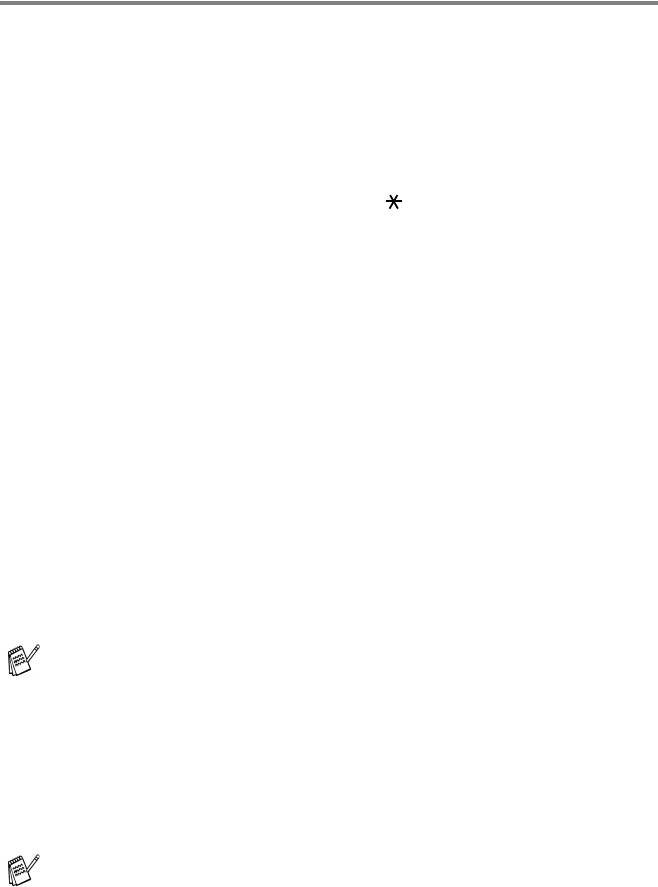
Установка идентификатора устройства
Если ввести в память устройства свое имя или название
компании и номер факса, то они будут печататься на всех
страницах отправляемых факсов.
Необходимо вводить номер факса в формате,
соответствующем международному стандарту, т. е. строго
соблюдая следующий порядок:
■ Знак
"
+
"
(плюс) (нажатием кнопки )
■ Код Вашей страны (например,
"
44
"
для Великобритании,
"
41
"
для Швейцарии)
■ Код города без начального
"
0
"
(в Испании – без
"
9
"
)
■ Пробел
■ Городской номер (для удобства можно использовать
пробелы).
Например, если устройство установлено в России, при этом для
факса и голосовых вызовов используется одна и та же линия, а
Ваш телефонный номер внутри страны - (495) 111 22 33,
то в идентификаторе устройства номер факса и телефона
указывается следующим образом: +7 495 111 22 33.
1
Нажмите Menu/Set, 0, 3.
2
Введите номер факса (до 20 цифр).
Нажмите кнопку
Menu/Set.
Вводить числа через дефис не разрешается. Для ввода
▲
пробела между числами один раз нажмите .
3
С помощью цифровой клавиатуры введите свое имя или
название компании (до 20 символов).
(См. Ввод текста на стр. Б-12.)
Нажмите кнопку
Menu/Set.
4
Нажмите кнопку Stop/Exit.
Если идентификатор устройства уже запрограммирован, на
дисплее появится сообщение с предложением нажать
1
для внесения изменений или
2 для выхода без изменений.
ПОДГОТОВКА К РАБОТЕ 2 - 2
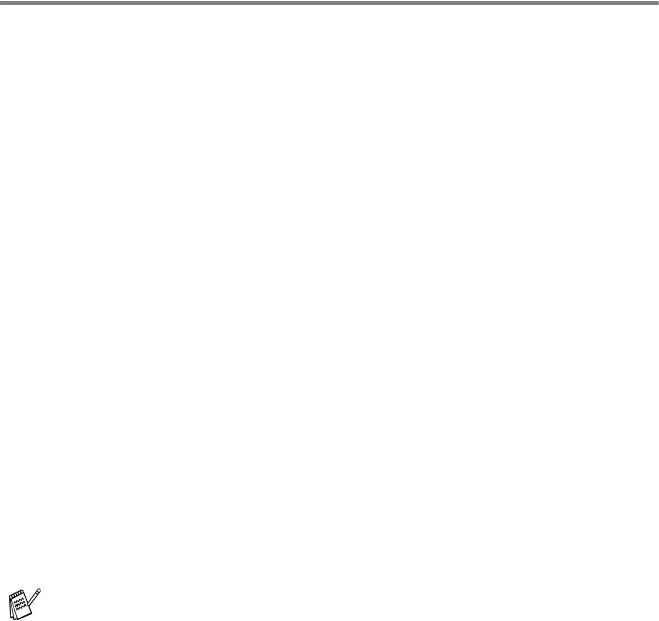
Выбор типа телефонной линии
Если для отправки и приема факсов устройство подключается к
линии мини-АТС (PBX) или ISDN (цифровая сеть связи с
интегрированными услугами), необходимо правильно выбрать
тип телефонной линии, выполнив следующие операции.
1
Нажмите Menu/Set, 0, 6.
2
Кнопками ▲ или ▼ выберите PBX, ISDN
(или Normal(Нормально)).
Нажмите кнопку
Menu/Set.
3
Нажмите кнопку Stop/Exit.
Мини-АТС и перевод вызова
Устройство изначально настроено на подключение к линиям
телефонной сети общего пользования (PSTN). Однако во многих
офисах используется корпоративная сеть или мини-АТС (PABX).
Ваше устройство можно подключать к мини-АТС различного
типа. Функция автодозвона в данном устройстве поддерживает
только автодозвон с интервалами. Автодозвон с интервалами
работает с большей частью мини-АТС, обеспечивая выход
на
внешнюю линию или перевод вызова на другой местный номер.
Эта функция активируется кнопкой
Tel/R
.
Нажатие кнопки
Tel/R
можно запрограммировать как часть
номера, сохраненного в ячейке быстрого набора. При
программировании номера быстрого набора (
Menu/Set
2
,
3
,
1
)
нажмите сначала
Tel/R
(дисплей показывает "!"), затем
введите номер телефона. После этого Вам не придется
нажимать
Tel/R
перед каждым набором номера с помощью
ячейки быстрого набора. (См. Сохранение номеров для
удобного набора на стр. 5-1.)
2 - 3 ПОДГОТОВКА К РАБОТЕ
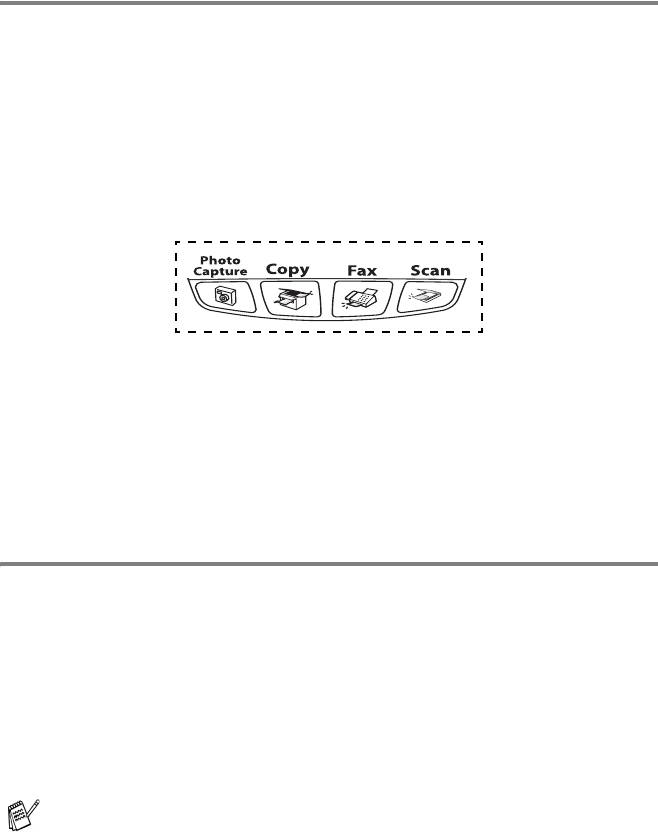
Общая настройка
Настройка таймера переключения режима
На панели управления устройства есть четыре кнопки
переключаемых режимов: "PhotoCapture", "Copy", "Fax" и "Scan".
Можно изменить время (секунды или минуты), по истечении
которого устройство возвращается в режим факса после
завершения последней операции копирования, сканирования
или печати с карт памяти (PhotoCapture). Если выбрать Off
(ВЫКЛ), устройство останется в том режиме, который
использовался последним.
1
Нажмите Menu/Set, 1, 1.
2
Кнопками
▲
или
▼
выберите
0 Sec
,
30 Secs
,
1 Min
,
2 Mins
,
5 Mins
или
Off(ВЫКЛ)
.
3
Нажмите кнопку Menu/Set.
4
Нажмите кнопку Stop/Exit.
Выбор типа бумаги
Для получения наилучшего качества печати укажите тип
загружаемой в устройство бумаги.
1
Нажмите Menu/Set, 1, 2.
2
Кнопками ▲ или ▼ выберите
Plain (Обычная)
,
Inkjet (Для
струйной печати)
,
Glossy (Глянцевая)
или
Transparency (Пленка)
.
Нажмите кнопку Menu/Set.
3
Нажмите кнопку Stop/Exit.
Готовые копии выдаются лицевой стороной вверх в
выходной лоток с передней стороны устройства. При
использовании прозрачных пленок или глянцевой бумаги
каждую готовую копию сразу снимайте, чтобы избежать
замятия бумаги или смазывания.
ПОДГОТОВКА К РАБОТЕ 2 - 4
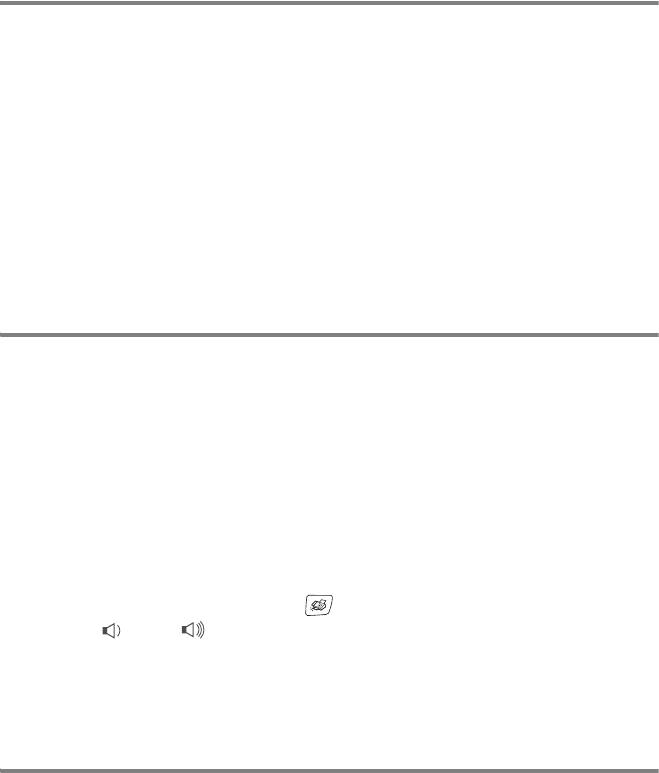
Выбор формата бумаги
Для печати копий можно использовать бумагу пяти разных форматов:
Letter, Legal, A4, A5, и 10 x 15 см. Для печати факсов – бумагу трех
форматов: Letter, Legal и A4. Если формат бумаги, загружаемой в
устройство, отличается от прежнего, потребуется изменить и
настройку формата бумаги, с тем чтобы устройство смогло уместить
входящий факс на страницу.
1
Нажмите Menu/Set, 1, 3.
2
Кнопками ▲ или ▼ выберите Letter, Legal, A4, A5 или 10x15cm.
Нажмите кнопку
Menu/Set.
3
Нажмите кнопку Stop/Exit.
Настройка громкости звонка
Настройка предусматривает выключение звонка (Off) или выбор
уровня громкости.
1
Нажмите Menu/Set, 1, 4, 1.
2
Кнопками ▲ или ▼ выберите
Low (Низкая)
,
Med (Средняя)
,
High
(Высокая)
или
Off (ВЫКЛ)
.
Нажмите кнопку Menu/Set.
3
Нажмите кнопку Stop/Exit.
—ИЛИ—
Громкость звонка можно отрегулировать, когда устройство не
используется. В режиме факса уровень громкости выбирается
кнопками или . При каждом нажатии этих кнопок устройство
будет звонить с выбранным уровнем громкости, отображаемым на
дисплее. Громкость меняется с каждым нажатием кнопки. Новая
настройка сохраняется до ее повторного изменения.
Настройка громкости звукового сигнала
Громкость звукового сигнала можно менять. По умолчанию (заводская
настройка) задан уровень Low
(Низкая)
. Когда этот сигнализатор
включен, устройство подает звуковой сигнал при нажатии кнопки, в
случае ошибки или во время приема/отправки факса.
1
Нажмите Menu/Set, 1, 4, 2.
2
Кнопками ▲ или ▼ выберите нужный вариант:
Low
(Низкая)
, Med
(Средняя)
, High
(Высокая)
или Off
(ВЫКЛ)
.
Нажмите кнопку
Menu/Set.
3
Нажмите кнопку Stop/Exit.
2 - 5 ПОДГОТОВКА К РАБОТЕ
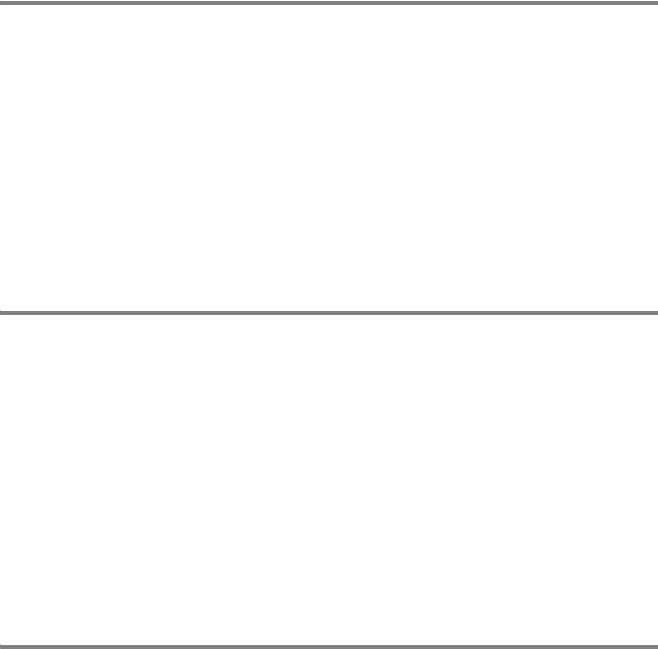
Настройка громкости динамика
Устройство оснащено динамиком, громкость которого можно
регулировать.
1
Нажмите Menu/Set, 1, 4, 3.
2
Кнопками ▲ или ▼ выберите Low
(Низкая)
, Med
(Средняя)
,
High
(Высокая)
или Off
(ВЫКЛ)
.
Нажмите кнопку
Menu/Set.
3
Нажмите кнопку Stop/Exit.
Автоматический переход на летнее/зимнее
время
Устройство можно настроить на автоматический переход на
летнее/зимнее время. Устройство само переведет часы на один
час вперед весной и на один час назад осенью. Обязательно
проверьте правильность даты и времени в настройке
Date/Time
(Дата/Время)
.
1
Нажмите Menu/Set, 1, 5.
2
Кнопками ▲ или ▼ выберите On(ВКЛ) или Off(ВЫКЛ).
Нажмите кнопку
Menu/Set.
3
Нажмите кнопку Stop/Exit.
Регулировка контрастности ЖК-дисплея
Для увеличения резкости и четкости изображения можно
изменить контрастность ЖК-дисплея. Если с Вашего места
плохо видны сообщения на дисплее, попробуйте изменить
настройку его контрастности.
1
Нажмите Menu/Set, 1, 7.
2
Кнопками
▲ или ▼
выберите Light(Светлее) или
Dark(Темнее).
Нажмите кнопку
Menu/Set.
3
Нажмите кнопку Stop/Exit.
ПОДГОТОВКА К РАБОТЕ 2 - 6
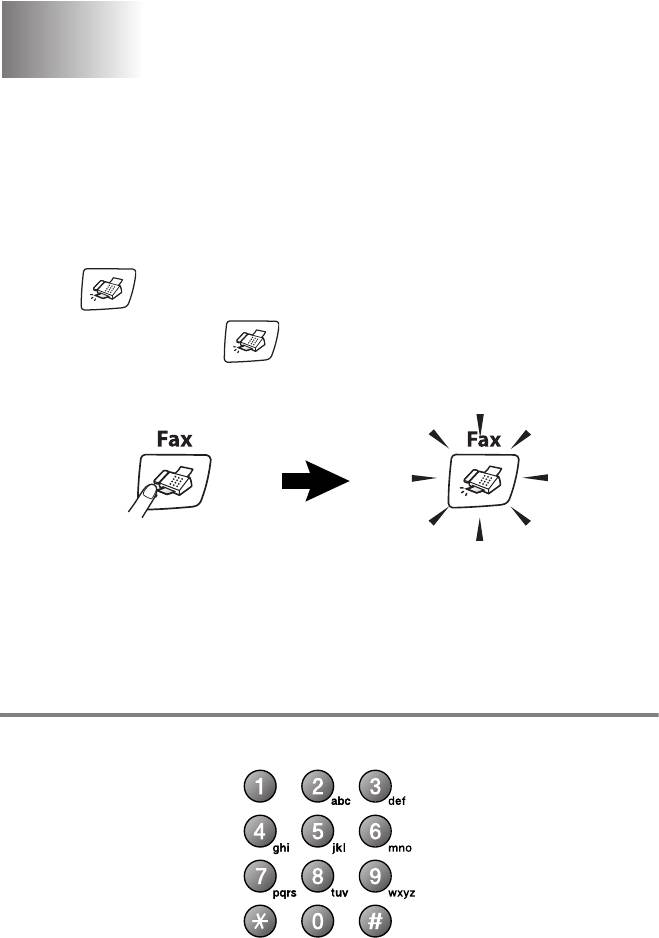
Настройка функций
3
отправки
Переключение в режим факса
Перед отправкой факса убедитесь, что зеленая подсветка
кнопки (
Fax) горит. В противном случае активируйте
режим факса, нажав (
Fax). Настройка по умолчанию:
активен режим факса.
Набор номера
Предусмотрены следующие способы набора номера.
Набор номера вручную
Кнопками введите все цифры номера телефона или факса.
3 - 1 НАСТРОЙКА ФУНКЦИЙ ОТПРАВКИ
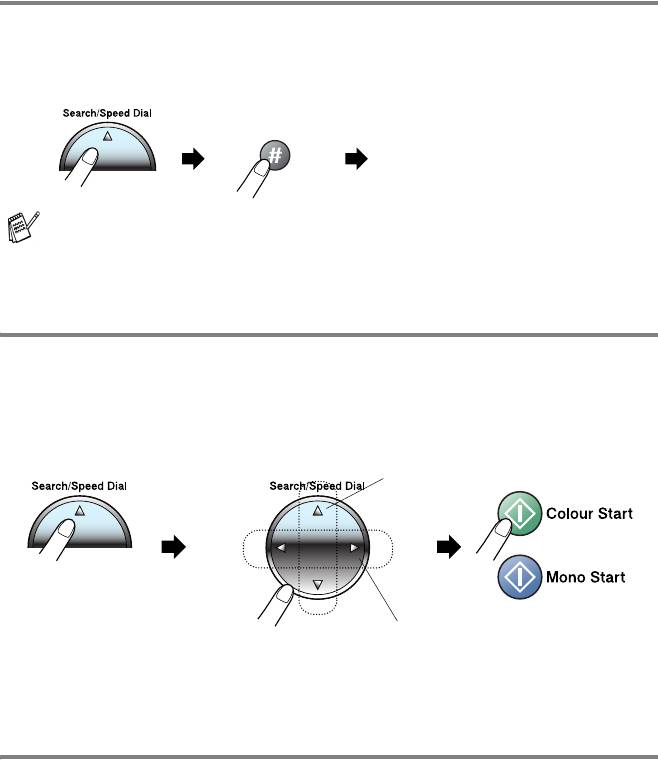
Быстрый набор
Нажмите Search/Speed Dial, # и наберите двузначный номер
быстрого набора. (См. Запись в память номеров быстрого набора
на стр. 5-1.)
двузначный код номера
Если после набора этого номера на дисплее появится
сообщение Not Registered (Нет номера), значит номера
с таким кодом в памяти нет.
Поиск
Возможен поиск имен, записанных в память номеров быстрого
набора. Нажмите
Search/Speed Dial и используйте для поиска
кнопки навигации. (См. Запись в память номеров быстрого
набора на стр. 5-1.)
Поиск в порядке нумерации
или
Поиск в алфавитном порядке*
* Для поиска в алфавитном порядке можно ввести первую букву
имени с помощью цифровой клавиатуры.
Повторный набор номера факса
Если Вы отправляете факс в ручном режиме, а линия занята, то
для повторной попытки нажмите
Redial/Pause и затем Mono
Start
или Colour Start. Если Вы хотите перезвонить на последний
набранный номер, можно сэкономить время, нажав
Redial/Pause
и
Mono Start или Colour Start.
Redial/Pause работает только при наборе номера с панели
управления. Если факс отправляется автоматически и линия
занята, то устройство будет набирать данный номер до трех раз с
интервалами в пять минут.
НАСТРОЙКА ФУНКЦИЙ ОТПРАВКИ 3 - 2
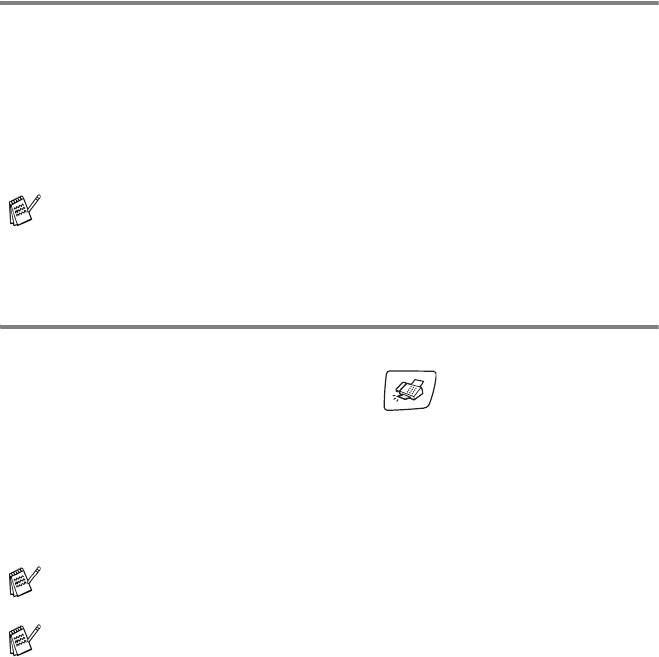
Отправка факса
Передача цветного факса
Ваше устройство может передавать цветной факс на аппараты
с поддержкой функции приема таких факсов.
Однако в памяти цветные факсы не сохраняются. Цветные
факсы устройство передает в режиме реального времени (даже
если для Real Time TX (Передача в реальном времени)
выбрано Off(ВЫКЛ)).
(MFC-425CN)
Для цветного факса функции запрограммированной
отправки и передачи в режиме опроса не активны.
Отправка факса из АПД (только MFC-425CN)
Положите документ в АПД лицевой стороной вниз.
1
Если зеленая подсветка кнопки (Fax) не горит,
нажмите эту кнопку.
2
Загрузите документ.
3
Наберите номер факса адресата.
4
Нажмите Mono Start или Colour Start.
Устройство начинает сканирование документа.
Для отмены нажмите Stop/Exit.
Если свободной памяти нет, а документ состоит из одной
страницы, то факс отправляется в режиме реального
времени.
3 - 3 НАСТРОЙКА ФУНКЦИЙ ОТПРАВКИ
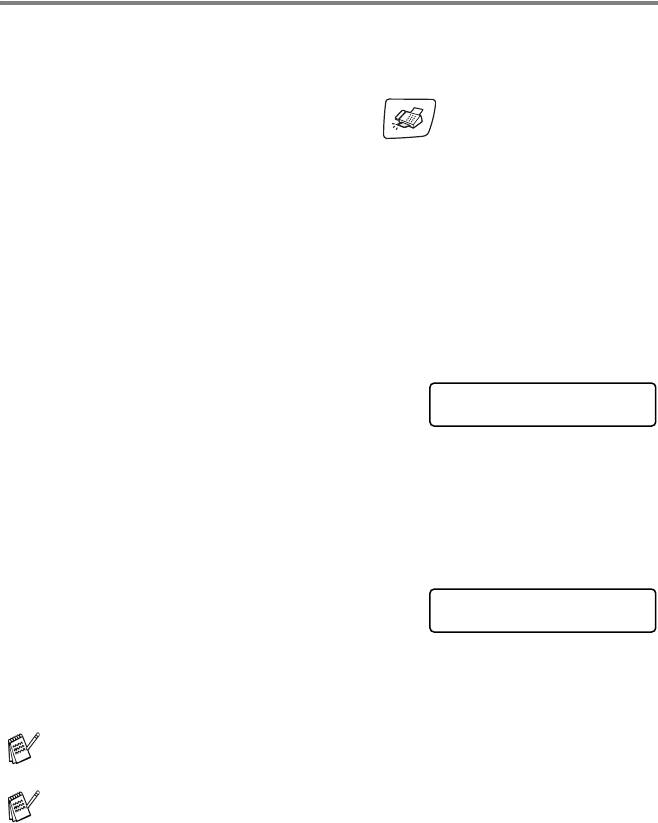
Отправка факса со стекла сканера
За один раз со стекла сканера можно отправить по факсу
несколько черно-белых или одну цветную страницу.
Допустимый формат документа – до A4 включительно.
1
Если зеленая подсветка кнопки (Fax) не горит,
нажмите эту кнопку.
2
Положите документ на стекло сканера.
3
Наберите номер факса адресата.
Нажмите
Mono Start или Colour Start.
■ Если нажать
Mono Start, устройство начинает
сканирование первой страницы.
■ Если нажать
Colour Start, устройство начинает
отправку.
4
Если отправляется только одна
Next Page?
страница, нажмите
2 (или еще раз
1.Yes 2.No(Dial)
Mono Start).
Устройство начинает отправку документа.
—ИЛИ—
Если отправляется более одной страницы, нажмите
1 и
перейдите к пункту 5.
5
Положите на стекло сканера
Set Next Page
следующую страницу.
Then Press Set
Нажмите кнопку
Menu/Set.
Устройство начинает сканирование. (Повторите пункты 4 и
5 для каждой следующей страницы.)
Для отмены нажмите Stop/Exit.
■ Если свободной памяти нет, а документ состоит из
одной страницы, то факс отправляется в режиме
реального времени.
■ Отправка цветного факса из нескольких страниц
невозможна.
НАСТРОЙКА ФУНКЦИЙ ОТПРАВКИ 3 - 4
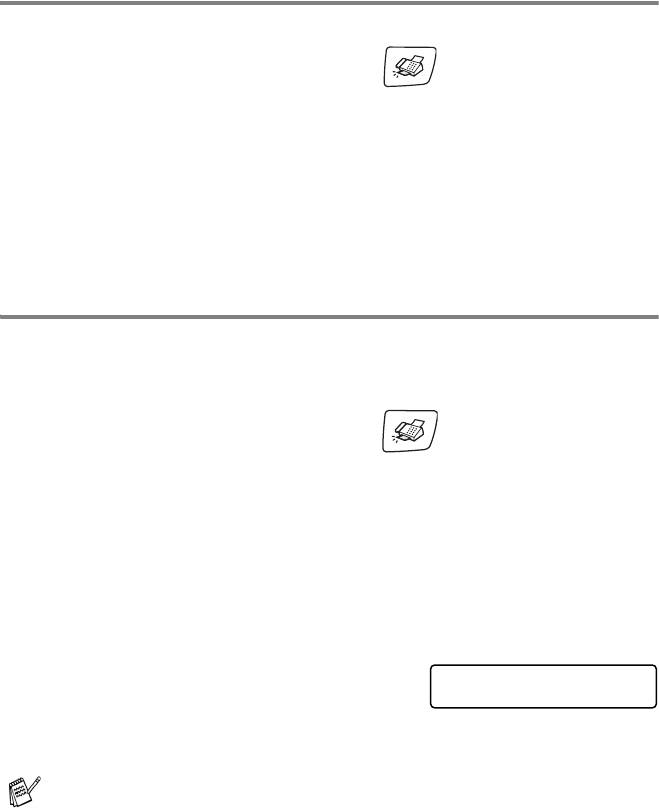
Передача в автоматическом режиме
Это самый простой способ отправки факса.
1
Если зеленая подсветка кнопки (Fax) не горит,
нажмите эту кнопку.
2
Загрузите документ.
3
Наберите номер факса адресата. (См. Набор номера на
стр. 3-1.)
4
Нажмите Mono Start или Colour Start.
Для MFC-215C перейдите к пункту 4 на стр. 3-4.
Передача в ручном режиме
При отправке факса в ручном режиме слышны звуковые
сигналы набора номера, гудки и тональные сигналы приема
факса.
1
Если зеленая подсветка кнопки (Fax) не горит,
нажмите эту кнопку.
2
Загрузите документ.
3
Снимите трубку внешнего телефона, гудок должен быть
непрерывным (сигнал готовности линии).
4
Наберите номер факса адресата.
5
Дождавшись тонального сигнала приема факса, нажмите
Mono Start или Colour Start.
6
Если используется стекло сканера,
1.Send 2.Receive
то для отправки факса нажмите
1
.
7
Положите трубку внешнего
телефона.
Отправка факса из нескольких страниц со стекла сканера
невозможна.
3 - 5 НАСТРОЙКА ФУНКЦИЙ ОТПРАВКИ
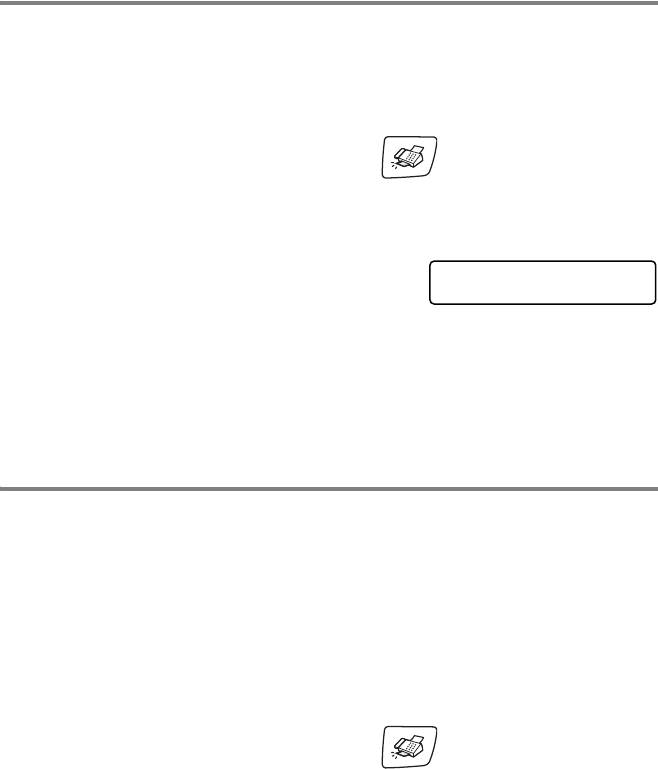
Основные операции отправки
Настройка различных параметров перед
отправкой факсов
Перед отправкой факса можно в любом сочетании настроить
следующие параметры: контрастность, разрешение, режим
международной связи, запрограммированная отправка
(только MFC-425CN), передача в режиме опроса (только
MFC-425CN) или передача в реальном времени.
1
Если зеленая подсветка кнопки (Fax) не горит,
нажмите эту кнопку.
После принятия каждой настройки дисплей спросит, нужно
ли настроить следующий параметр:
2
Для настройки следующего
Next
параметра нажмите
1. Дисплей
1.Yes 2.No
вернется к меню Setup Send
(Настройка функций отправки).
—ИЛИ—
Если настройка параметров закончена, то для перехода к
следующей операции нажмите
2.
Контрастность
Если документ слишком светлый или слишком темный, может
потребоваться изменить контрастность. Для большинства
документов подходит настройка по умолчанию "Auto"
(Автоматич.). В этом случае контрастность настраивается
автоматически.
Для отправки светлых документов используйте настройку
Light
(Светлее).
Для отправки темных документов используйте настройку Dark
(Темнее).
1
Если зеленая подсветка кнопки (Fax) не горит,
нажмите эту кнопку.
2
Загрузите документ.
3
Нажмите Menu/Set, 2, 2, 1.
4
Кнопками ▲ или ▼ выберите Auto(Автоматич.),
Light(Светлее) или Dark(Темнее).
Нажмите кнопку
Menu/Set.
НАСТРОЙКА ФУНКЦИЙ ОТПРАВКИ 3 - 6
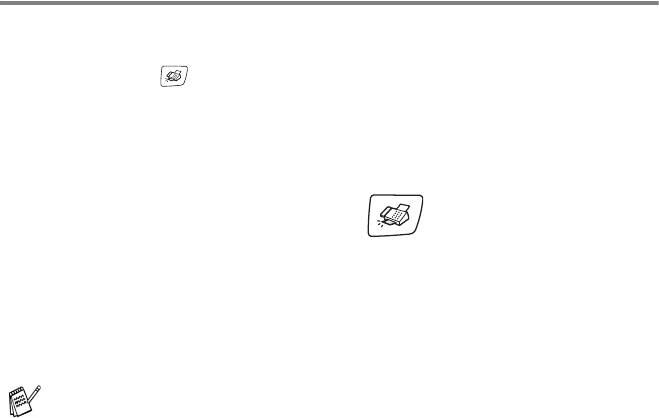
Разрешение факса
Кнопка Fax Resolution используется для временного изменения
настройки разрешения (только для данного факса). В режиме
факса (кнопка
Fax подсвечивается), нажмите
Fax Resolution кнопками ▲ или ▼ выберите нужны вариант
настройки, и затем нажмите
Menu/Set.
—ИЛИ—
Настройку по умолчанию можно изменить:
1
Если зеленая подсветка кнопки (Fax) не горит,
нажмите эту кнопку.
2
Загрузите документ.
3
Нажмите Menu/Set, 2, 2, 2.
4
Кнопками ▲ или ▼ выберите нужное разрешение.
Нажмите кнопку Menu/Set.
Предусмотрено четыре уровня разрешения для черно-белых
факсов и два – для цветных.
Черно-белые
Standard
Для большинства печатных документов.
(Стандартное)
Fine
Для документов с мелким шрифтом; скорость передачи
(Высокое)
немного ниже, чем при уровне "Standard".
S.Fine
Для документов с мелким шрифтом и иллюстрациями;
(Сверхвысокое)
скорость передачи ниже, чем при уровне "Fine".
Photo (Фото) Для документов с различными оттенками серого и
черно-белых фотографий. Скорость передачи – самая
низкая.
Цветные
Standard
Для большинства печатных документов.
(Стандартное)
Fine
Для отправки по факсу цветных фотографий. Скорость
(Высокое)
передачи ниже, чем при уровне "Standard".
Если Вы выбрали S. Fine (Сверхвысокое)или Photo (Фото),
а отправку запустили в цветном режиме, устройство отправит
факс, используя настройку Fine (Высокое).
3 - 7 НАСТРОЙКА ФУНКЦИЙ ОТПРАВКИ
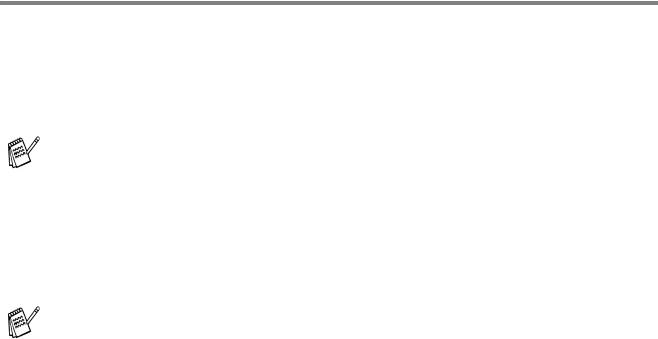
Двойной доступ (только для черно-белых
факсов)
Можно набрать номер и начать сканирование факса в память,
даже если устройство отправляет факс из памяти или
принимает факс. На дисплее появится сообщение о номере
нового задания и объеме доступной памяти.
Обычно устройство использует двойной доступ. Однако
если документ цветной, устройство отправит его в режиме
реального времени (даже если для Real Time TX
(Передача в реальном времени)выбрано Off(ВЫКЛ)).
Количество страниц, которые можно отсканировать в
память, зависит от объема информации на них.
Если сообщение
Out of Memory
(Память заполнена)
появляется при сканировании первой страницы факса,
нажмите
Stop/Exit
для отмены сканирования. Если
сообщение
Out of Memory
(Память заполнена)
при
сканировании очередной страницы, можно нажать либо
Mono Start
для отправки уже отсканированной части
страниц, либо
Stop/Exit
для отмены этой операции.
НАСТРОЙКА ФУНКЦИЙ ОТПРАВКИ 3 - 8
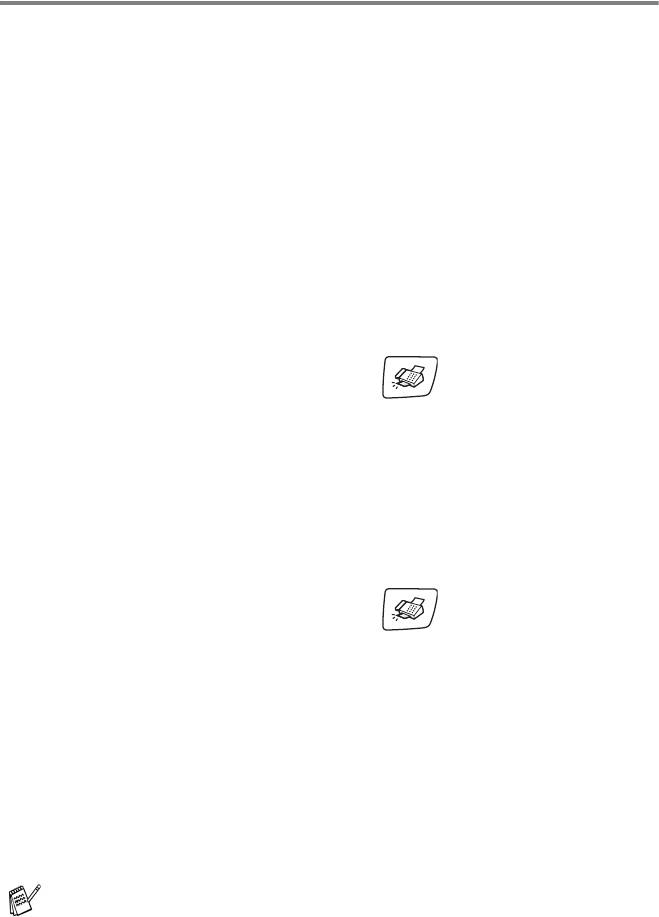
Передача в реальном времени
При отправке факса устройство предварительно сканирует
документы в память. Как только телефонная линия освободится,
устройство начинает набор номера и отправку факса.
Ес
ли свобо
дной памяти нет, устройство отправит документ в
режиме реального времени (даже если для Real Time TX
(Передача в реально
м времени)
выбрано
Off (ВЫКЛ)
).
Иногда требуется отправить важный документ незамедлительно,
без предварительной передачи в память. Функцию
Real Time TX
(Передача в реальном времени)
можно включить
On(ВКЛ)
либо для всех передаваемых документов, либо только для одного
(следующего) факса.
Отправка в режиме реального времени для всех факсов
1
Если зеленая подсветка кнопки (Fax) не горит,
нажмите эту кнопку.
2
На MFC-215C нажмите Menu/Set, 2, 2, 3.
На MFC-425CN нажмите
Menu/Set, 2, 2, 5.
3
Кнопками ▲ или ▼ выберите On(ВКЛ) (или Off(ВЫКЛ)).
Нажмите кнопку
Menu/Set.
Отправка в режиме реального времени для одного факса
1
Если зеленая подсветка кнопки (Fax) не горит,
нажмите эту кнопку.
2
На MFC-215C нажмите Menu/Set, 2, 2, 3.
На MFC-425CN нажмите
Menu/Set, 2, 2, 5.
3
Кнопками ▲ или ▼ выберите Next Fax only (Только
для следующего факса).
Нажмите кнопку
Menu/Set.
4
Кнопками ▲ или ▼ выберите On(ВКЛ) или Off(ВЫКЛ).
Нажмите кнопку
Menu/Set.
■ При отправке факса со стекла сканера в режиме
реального времени функция автодозвона не активна.
■ Цветные факсы устройство передает в режиме
реального времени (даже если для Real Time TX
(Передача в реальном времени) выбрано Off (ВЫКЛ)).
3 - 9 НАСТРОЙКА ФУНКЦИЙ ОТПРАВКИ
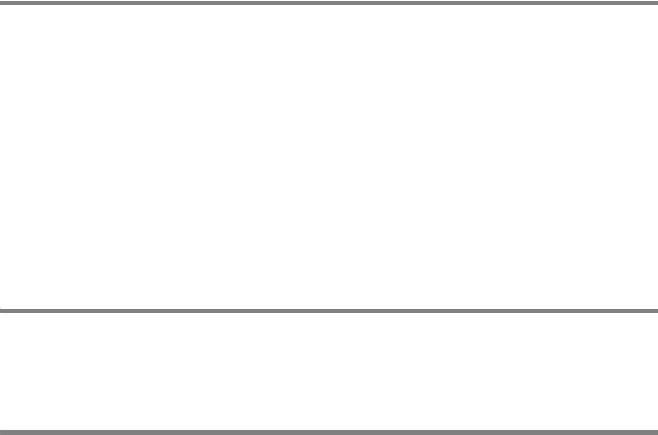
Проверка состояния заданий
Проверьте, остались ли в памяти задания, ожидающие отправки.
(Если таких заданий нет, на дисплее появится
No Jobs Waiting
(Заданий в очереди нет)
).
1
На MFC-215C нажмите Menu/Set, 2, 5.
На MFC-425CN нажмите
Menu/Set, 2, 6.
2
Если отправки ожидают несколько заданий, то для
просмотра списка нажмите
▲ или ▼.
3
Нажмите кнопку Stop/Exit.
Отмена отправляемого факса
Если нужно отменить отправку факса уже во время сканирования,
набора номера или отправки факса, нажмите
Stop/Exit
.
Отмена задания в очереди
Факсимильное задание, записанное в память и ожидающее
отправки, можно отменить.
1
На MFC-215C нажмите Menu/Set, 2, 5.
На MFC-425CN нажмите
Menu/Set, 2, 6.
На дисплее появятся номера всех заданий в очереди.
2
Если отправки ожидают несколько заданий, то для выбора
удаляемого нажмите
▲ или ▼.
Нажмите кнопку
Menu/Set.
—ИЛИ—
Если осталось только одно задание, перейдите к пункту 3.
3
Для отмены нажмите 1.
Для отмены другого задания перейдите к пункту 2.
—ИЛИ—
Для выхода без отмены нажмите
2.
4
Нажмите кнопку Stop/Exit.
НАСТРОЙКА ФУНКЦИЙ ОТПРАВКИ 3 - 10
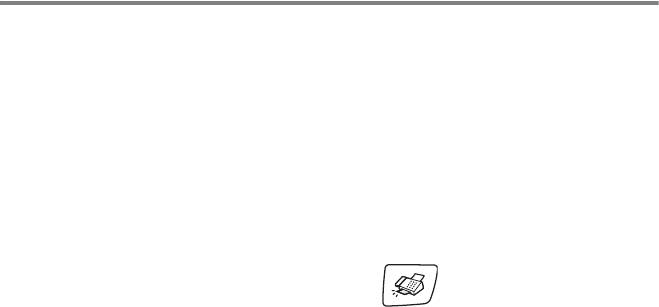
Расширенные операции отправки
Пакетная рассылка (только для черно-белых
факсов)
Пакетная рассылка – это автоматическая отправка одного
факсимильного сообщения на несколько номеров. В одну
рассылку можно включать группы, номера быстрого набора и до
50 номеров ручного набора.
После ввода каждого номера нажимайте
Menu/Set
. Для
ускоренного выбора номеров используйте
Search/Speed Dial
. (О
создании групп номеров см.Создание групп рассылки на стр. 5-3.)
После завершения рассылки устройство распечатает отчет о
пакетной рассылке.
1
Если зеленая подсветка кнопки (Fax) не горит,
нажмите эту кнопку.
2
Загрузите документ.
3
Введите нужный номер, используя код быстрого набора,
код группы, поиск, или вручную на цифровой клавиатуре.
(Например: код группы)
4
Когда на дисплее появится номер факса или имя адресата,
нажмите
Menu/Set.
Появится запрос на ввод следующего номера.
5
Введите следующий номер.
(Например: номер быстрого набора)
6
Когда на дисплее появится номер факса или имя адресата,
нажмите
Menu/Set.
7
После ввода номеров факсов всех адресатов перейдите к
пункту 8, чтобы начать рассылку.
8
Нажмите Mono Start.
3 - 11 НАСТРОЙКА ФУНКЦИЙ ОТПРАВКИ
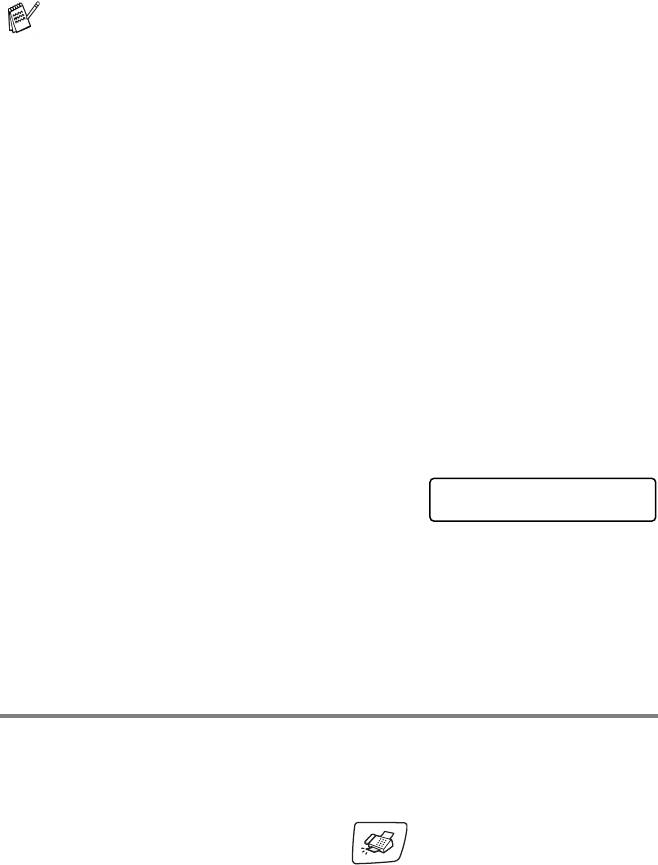
■ Если Вы не используете коды групп, коды доступа или номера
кредитных карт, можно осуществлять рассылку факсов не более
чем на 70 (MFC-215C) или 130 (MFC-425CN) разных номеров.
■ Объем доступной памяти будет зависеть от типа заданий в
памяти и количества номеров адресатов в рассылке. При
рассылке на максимально допустимое количество номеров
функция двойного доступа, а
также запрограммированная
отправка факса (только MFC-425CN) работать не будут.
■ Полные номера ручного набора вводите как обычно, однако
помните, что каждый номер быстрого набора считается за один
номер, поэтому количество адресатов в памяти ограничивается.
■ Если свободной памяти больше нет, нажмите
Stop/Exit, чтобы
отменить отправку. Если отсканировано уже больше одной
страницы, нажмите
Mono Start для отправки той части факса,
которая уже записана в память.
Отмена уже начатой рассылки
1
На MFC-215C нажмите Menu/Set, 2, 5.
На MFC-425CN нажмите Menu/Set, 2, 6.
На ЖК-дисплее появится набираемый номер факса.
2
Нажмите кнопку Menu/Set.
XXXXXXXX
На дисплее появится:
1.Clear 2.Exit
3
Для удаления номера нажмите 1.
На дисплее появится номер задания рассылки и
1.Clear 2.Exit.
4
Для отмены рассылки нажмите 1.
5
Нажмите кнопку Stop/Exit.
Режим международной связи
Если из-за помех на телефонной линии возникают проблемы при
отправке факсов за границу, рекомендуем включить режим
международной связи. После завершения отправки в этом режиме он
автоматически отключится.
1
Если зеленая подсветка кнопки (Fax) не горит, нажмите
эту кнопку.
2
Загрузите документ.
3
На MFC-215C нажмите Menu/Set, 2, 2, 4.
На MFC-425CN нажмите Menu/Set, 2, 2, 7.
4
Кнопками ▲ или ▼ выберите On
(ВКЛ)
(или Off(ВЫКЛ)).
Нажмите кнопку
Menu/Set.
НАСТРОЙКА ФУНКЦИЙ ОТПРАВКИ 3 - 12
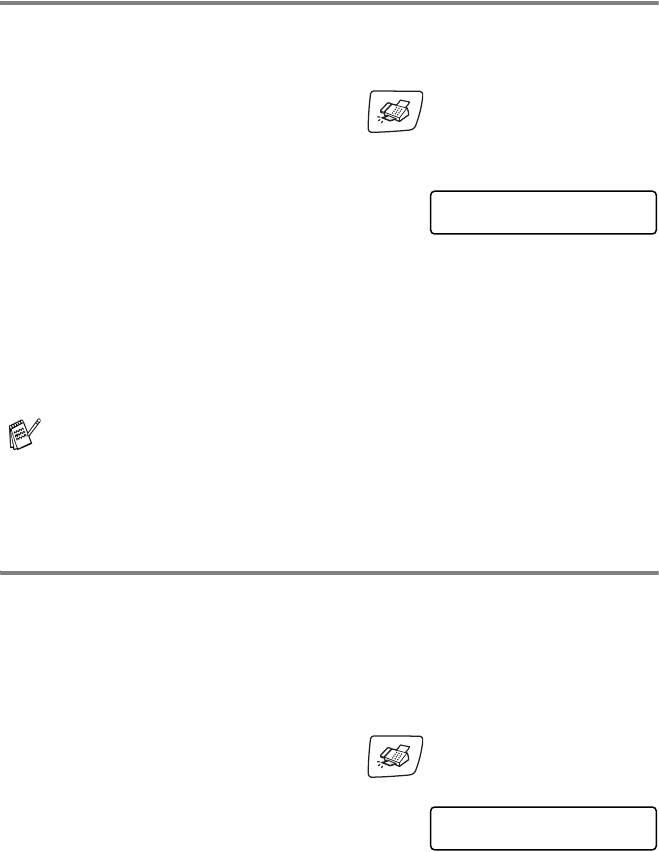
Запрограммированная отправка факса
(только для черно-белых факсов)
(только MFC-425CN)
За день в памяти можно сохранить до 50 факсов для отправки в
течение 24 часов. Эти факсы будут отправлены в указанное Вами
время (см. пункт 4).
1
Если зеленая подсветка кнопки (Fax) не горит,
нажмите эту кнопку.
2
Загрузите документ.
3
Нажмите Menu/Set, 2, 2, 3.
Setup Send
3.Delayed Fax
4
Если Вас устраивает время,
показанное на дисплее, нажмите
Menu/Set.
—ИЛИ—
Введите нужное время отправки факса (в 24-часовом формате).
Нажмите кнопку Menu/Set.
(Например, 19:45 для 7:45 вечера.)
Количество страниц, которые можно отсканировать в память,
зависит от объема информации на них.
Запрограммированная пакетная рассылка
(только для черно-белых факсов)
(только MFC-425CN)
Перед запрограммированной отправкой факсов устройство
поможет Вам сэкономить – рассортирует все факсы в памяти по
номерам адресатов и заданному времени отправки. Все факсы,
отправка которых запрограммирована на одно время и на один и
тот же номер адресата, будут отправлены как один факс, чтобы
сократить время передачи.
1
Если зеленая подсветка кнопки (Fax) не горит,
нажмите эту кнопку.
2
Нажмите Menu/Set, 2, 2, 4.
Setup Send
4.Batch TX
3
Кнопками ▲ или ▼ выберите On
(ВКЛ)или Off(ВЫКЛ).
Нажмите кнопку
Menu/Set.
4
Нажмите кнопку Stop/Exit.
3 - 13 НАСТРОЙКА ФУНКЦИЙ ОТПРАВКИ
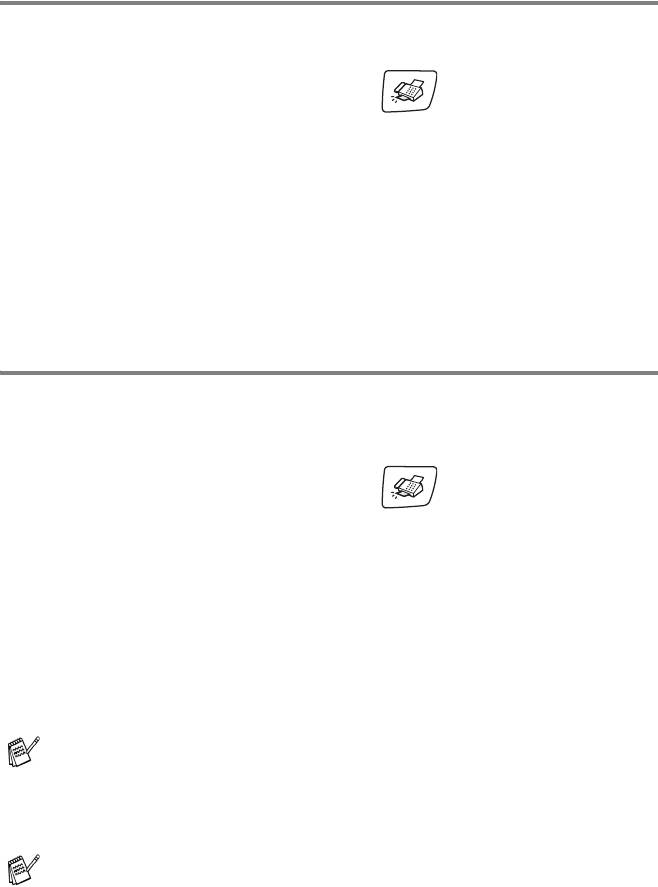
Настройка передачи по опросу (стандартному)
(только для черно-белых факсов)
(только MFC-425CN)
При передаче по опросу устройство отправляет документ,
только дождавшись опроса от другого аппарата.
1
Если зеленая подсветка кнопки (Fax) не горит,
нажмите эту кнопку.
2
Загрузите документ.
3
Нажмите Menu/Set, 2, 2, 6.
4
Кнопками ▲ или ▼ выберите Standard (Стандартный).
Нажмите кнопку
Menu/Set.
Настройка передачи по опросу с защитным
кодом (только для черно-белых факсов)
(только MFC-425CN)
Если выбрать Polled TX:Secure (Передача по
опросу:Безопасный), то любому, кто запрашивает Ваше
устройство, потребуется ввести защитный код опроса.
1
Если зеленая подсветка кнопки (Fax) не горит,
нажмите эту кнопку.
2
Загрузите документ.
3
Нажмите Menu/Set, 2, 2, 6.
4
Кнопками ▲ или ▼ выберите Secure (Безопасный).
Нажмите кнопку
Menu/Set.
5
Введите какое-либо четырехзначное число.
Нажмите кнопку
Menu/Set.
Документ сохранится в памяти и останется доступным для
любого другого факсимильного аппарата, пока не будет
удален из памяти через меню отмены задания.
(См. Отмена задания в очереди на стр. 3-10.)
Функцию безопасного опроса можно использовать только в
том случае, если другой аппарат – тоже Brother.
НАСТРОЙКА ФУНКЦИЙ ОТПРАВКИ 3 - 14
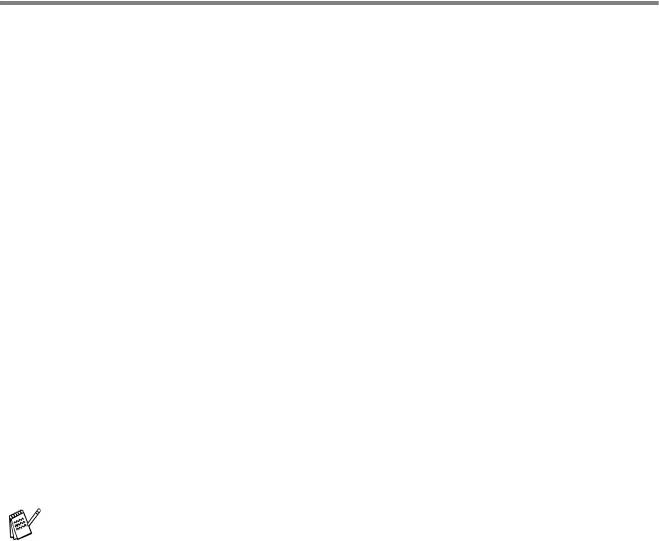
Блокировка передачи
Блокировка передачи позволяет предотвратить
несанкционированный доступ к устройству.
При включенной блокировке передачи можно выполнять
следующие операции:
■ Прием факсов
■ Переадресация факсов (если функция переадресации уже
включена) (только MFC-425CN)
■ Удаленное извлечение из памяти (если функция сохранения
факсов в памяти уже включена) (только MFC-425CN)
При включенной блокировке передачи НЕЛЬЗЯ выполнять
следующие операции:
■ Отправка факсов
■
Копирование
■ Печать с ПК
■ Сканирование
■ Чтение карт памяти (PhotoCapture)
(Только MFC-425CN)
Продолжить планирование заданий запрограммированной
отправки и отправки в режиме опроса будет невозможно.
Но факсы, отправка которых была запрограммирована
ранее, будут отправлены даже при включенной блокировке,
т. е. не будут потеряны.
Если функции переадресации и сохранения факсов были
включены (
Menu/Set, 2, 5) до включения блокировки, то и
переадресация факсов, и удаленное извлечение из памяти
будут возможны.
3 - 15 НАСТРОЙКА ФУНКЦИЙ ОТПРАВКИ






